Современные дисплеи предлагают массу функций. Мы перешли от мерцающих и запаздывающих дисплеев прошлых лет к сверхбыстрым дисплеям, которые реагируют быстрее, чем большинство из нас может заметить. Однако с появлением такого количества новых функций возник и новый набор проблем. По мере того как частота обновления дисплея и частота кадров графического процессора увеличивались, дисплеи начали нуждаться в помощи, чтобы поддерживать их синхронизацию. Вот для чего нужен AMD FreeSync.
За прошедшие годы появилось много технологий синхронизации дисплеев, направленных на устранение разрывов в отображении картинки на экране и других артефактов дисплея. Являясь одним из двух крупнейших производителей графических процессоров, AMD имеет свое собственное решение, которое называется как FreeSync. Давайте глубже рассмотрим, как он работает, и стоит ли вам его использовать.
V-Sync и Эволюция к FreeSync
Одним из наиболее важных параметров дисплея является частота обновления, то есть количество обновлений изображения на мониторе в секунду. Близко к ней находится частота кадров, то есть количество кадров, которые графический процессор обрабатывает в секунду. Когда они не синхронизируются, на дисплее могут появляться артефакты, такие как разрыв картинки на экране, заикание и дрожание. Именно здесь на помощь приходят технологии синхронизации экрана.
🔎 Что такое FreeSync? [АМД Фрисинк / AMD Freesync]
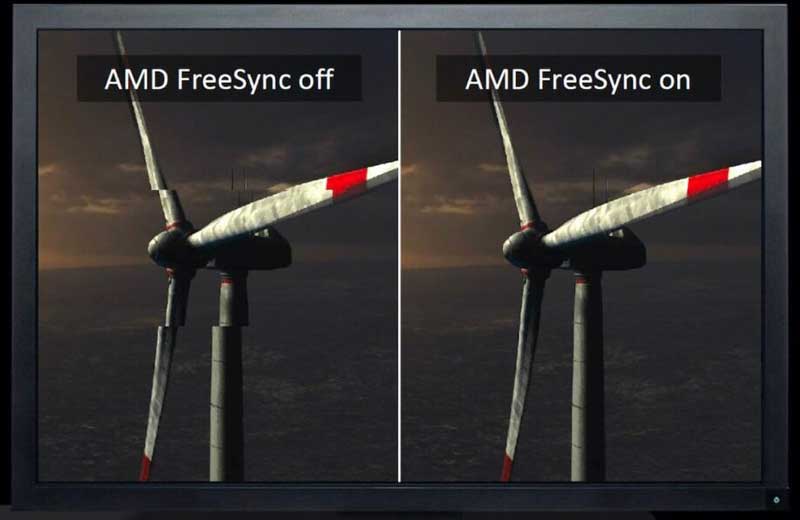
FreeSync — довольно недавний участник в области технологии синхронизации дисплея. До этого их было несколько. Отправной точкой стало технология V-Sync, основанная на программном обеспечении. Это работало, заставляя графический процессор удерживать кадры в своем буфере до тех пор, пока монитор не будет готов к обновлению. Это было хорошее начало, и оно отлично работало на в теории, но имело явный недостаток.
Будучи программным решением, V-Sync не мог достаточно быстро синхронизировать частоту кадров и частоту обновления. Поскольку артефакты на экране возникают в основном при высоких скоростях этих двух параметров, это привело к неприемлемой проблеме — задержке ввода.
Одним из крупных прорывов в этой области совершила Video Electronics Standards Association (Ассоциация стандартов видеоэлектроники), также известная как VESA. VESA представила Adaptive-Sync в 2014 году в качестве дополнения к стандарту дисплея DisplayPort. Затем AMD в 2015 году выпустила собственное решение, основанное на VESA Adaptive-Sync, под названием FreeSync.
Что такое FreeSync?
FreeSync основан на VESA Adaptive-Sync и использует динамическую частоту обновления, чтобы убедиться, что частота обновления монитора соответствует частоте кадров, выдаваемой графическим процессором. В решении AMD графический процессор управляет частотой обновления монитора, регулируя ее в соответствии с частотой кадров, чтобы эти две частоты не совпадали.
Настройка и подключение G-Sync и freesync
FreeSync основан на технологии, которая стала довольно популярной в последнее время — переменной частотой обновления (VRR). С помощью VRR FreeSync может предписывать монитору понижать или повышать частоту обновления в соответствии с производительностью графического процессора. Это активное переключение гарантирует, что дисплей не обновится в середине обрабатываемого кадра. Это устраняет такие артефакты экрана, как разрывы, заикание и другие несоответствия, которые могут появиться при отсутствии синхронизации.
FreeSync, конечно, должен установить соединение между графическим процессором и монитором. Он делает это, связываясь со скалярной платой, присутствующей в мониторах. Для этого в мониторе не требуется специализированного оборудования, что упрощает его внедрение в мире технологий синхронизации дисплеев.

В чём разница между FreeSync и FreeSync Premium и FreeSync Premium Pro мониторов и телевизоров?
FreeSync — это технология AMD, и у AMD есть набор критериев сертификации, которые она устанавливает для дисплеев. AMD разделяет эти критерии совместимости на три уровня — FreeSync, FreeSync Premium и FreeSync Premium Pro. Хотя AMD не требует специального оборудования, у нее все еще есть процесс сертификации с использованием этих уровней.
FreeSync — самый простой из трех уровней, обещающий удобство работы без разрывов и низкую задержку. FreeSync Premium также обещает эти функции, но поднимает планку характеристик дисплея. Поддерживается частота кадров не менее 120 Гц при минимальном разрешении Full HD. Он также имеет компенсацию низкой частоты кадров, которая срабатывает, когда частота кадров падает ниже минимальной частоты обновления монитора. В этом случае FreeSync дублирует кадры, чтобы увеличить частоту кадров выше минимальной частоты обновления монитора.
И, наконец, это уровень FreeSync Premium Pro. Этот уровень, ранее известный как FreeSync 2 HDR, этот уровень добавляет требования HDR. Это означает, что монитору требуется сертификация по стандартам цвета и яркости, которые включают спецификацию HDR 400. Яркость панели дисплея должна быть не менее 400 нит. Кроме того, этот уровень требует низкой задержки с SDR, а также с HDR.
Существует широкий спектр мониторов, поддерживающих эту технологию. Вы можете найти полный список мониторов FreeSync здесь. Сертификация AMD также более широко представлена в телевизорах. Ознакомиться с полным списком телевизоров с FreeSync можно здесь.
Системные требования FreeSync
Чтобы иметь возможность использовать AMD FreeSync, вам понадобится совместимый ноутбук или совместимый монитор/телевизор, а также процессор AMD APU или GPU. Вам также понадобится последняя версия графического драйвера.
Совместимые графические процессоры включают все графические процессоры AMD Radeon, начиная с серии Radeon RX 200, выпущенной в 2013 году. Поддерживаются потребительские графические продукты Radeon, использующие архитектуру GCN 2.0 и более поздние версии. Также поддерживаются все APU Ryzen. Xbox Series X/S и Xbox One X/S также поддерживают FreeSync. FreeSync работает через подключение DisplayPort или HDMI.
AMD заявляет, что другие графические процессоры, поддерживающие DisplayPort Adaptive-Sync, такие как Nvidia GeForce Series 10 и новее, также должны нормально работать с FreeSync. Графические процессоры Nvidia поддерживают FreeSync под маркой G-Sync Compatible, поэтому, если у вас есть один из этих дисплеев, у вас будет поддержка этой технологии.
В чём разница между FreeSync и G-Sync
G-Sync — это технология синхронизации дисплея Nvidia, в которой используется специальная проприетарная плата вместо стандартной скалярной платы, которую использует FreeSync. Таким образом, FreeSync имеет солидное преимущество перед G-Sync, поскольку первому не требуется специализированное оборудование. Это означает, что FreeSync имеет более широкую поддержку, а также не имеет дополнительных лицензионных сборов, что делает его более доступным вариантом.

Таким образом, FreeSync, возможно, является лучшей технологией синхронизации дисплея на рынке. Однако, поскольку Nvidia имеет большую долю рынка с графических процессоров, G-Sync также стала довольно распространенным явлением. Для тех, кто хочет купить новый монитор, но не уверен в своем выборе графического процессора, было бы разумнее выбрать монитор, совместимый с G-Sync, поскольку он включают поддержку FreeSync.
Источник: raznisa.ru
Монитор с FreeSync — все, что нужно знать об этой технологии
Большинство доступных на рынке игровых мониторов оснащены одной из двух технологий, поддерживающих синхронизацию изображений, AMD FreeSync или Nvidia G-Sync. Что именно и какой монитор выбрать, чтобы использовать это решение? Вот все, что нужно знать об экранах с поддержкой FreeSync.
Что такое AMD FreeSync?
В самом начале стоит объяснить, что такое FreeSync. Короче говоря, это технология, которая улучшает синхронизацию изображения, генерируемого графической картой, с частотой обновления монитора. FreeSync решает популярную проблему, при которой работа видеокарты не полностью синхронизируется с обновлением монитора. В связи с этим, на экране может появиться так называемый разрыв экрана
Это связано с принципом обновления каждого отдельного монитора. Он обновляет изображение, например, 60 раз в секунду (в случае 60 Гц), это происходит в пакетах полос сверху вниз из-за ограниченной полосы пропускания. Поэтому, если графическая карта не генерирует 60 кадров в секунду и не синхронизируется с монитором, можно увидеть сдвиги на изображении.
Это явление устранялось в течение многих лет с использованием технологии V-sync, то есть вертикальной синхронизации. В этом случае разрыв исчезает, однако можно почувствовать более длительную задержку (задержку ввода) между выполняемыми нами действиями и изображением, отображаемым на мониторе. Кроме того, если наша видеокарта не успевает генерировать соответствующее количество кадров в секунду, на экране может быть видна характерная обрезка. Поэтому она не идеальна для людей, которые играют в интенсивные онлайн-игры.
Окончательное решение этой проблемы — технология AMD FreeSync. Короче говоря, она динамически синхронизирует количество кадров, генерируемых видеокартой, с частотой обновления монитора. Благодаря этому изображение кажется более плавным и лишенным проблем, описанных выше, задержка ввода увеличивается незаметно. Однако стоит помнить, что FreeSync работает только в определенном диапазоне частот обновления монитора — например, от 45 до 144 Гц.
Как использовать FreeSync?
Чтобы в полной мере воспользоваться решением FreeSync, потребуется монитор, поддерживающий эту технологию. Перед покупкой стоит проверить поддерживают ли устройства данную технологию. Тем не менее, это не конец требований. Кроме того, наш компьютер должен быть оснащен видеокартой AMD Radeon или новыми системами от Nvidia. Только в этом случае мы сможем использовать все преимущества FreeSync.
Держатели старых карт от Nvidia должны искать мониторы, поддерживающие технологию G-Sync. Обычно эти устройства стоят дороже.
В последнее время появилась альтернатива для фанатов Nvidia. Благодаря новейшим драйверам видеокарты, можно включить технологию G-Sync на мониторах, которые поддерживают только FreeSync. Однако это решение доступно не на всех мониторах и не всегда работает идеально.
Также стоит добавить, что FreeSync, в отличие от G-Sync, работает как при подключении монитора к графической карте с помощью разъема DisplayPort, так и через HDMI. Технология G-Sync требует использования только кабеля DisplayPort.
Источник: dzen.ru
Почему играть с AMD Freesync лучше, чем без него. AMD FreeSync vs Nvidia G-Sync
Трехмерные игры завораживают. Новейшие технологии погружения в виртуальное пространство практически стерли границы между рисованным и живым мирами, а о том, что наше физическое тело всё еще здесь, по эту сторону экрана, и игровые образы – лишь картинка, напоминает… отсутствие поддержки монитором AMD Freesync.

Какой бы дорогущей ни была видеокарта, каким бы шустрым ни был игровой компьютер, без этой чудо-технологии изображение будет дергаться и подвисать. Итак, разберемся, что такое AMD Freesync и почему он так важен для игр, а также сравним его с аналогом конкурента Nvidia G-Sync.
Такой же важный, как FPS
Чем выше частота смены кадров в секунду (FPS), тем лучше качество графики, тем более реалистично и плавно меняется геймплэй. Это аксиома. Когда FPS достигает 60 и выше, по логике вещей изображение должно приближаться к идеалу, ан нет: от дрожи и лагов это не спасает. И дело здесь вовсе не в криворукости разработчиков игр, а в отсутствии синхронности работы GPU (графического процессора) и монитора.
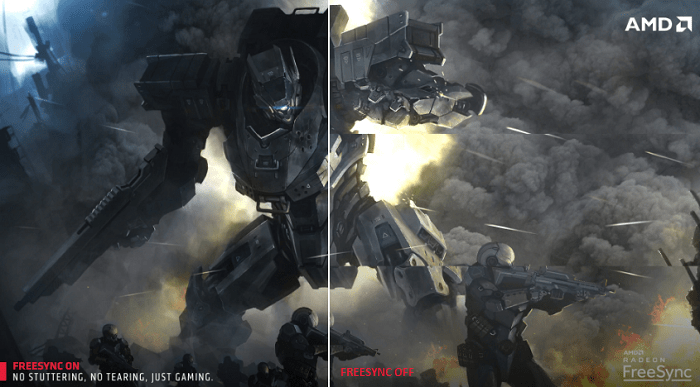
Обычные мониторы без поддержки AMD Freesync обновляют картинку с одной постоянной частотой, а GPU «рисует» каждый кадр с различной скоростью, причем разница довольно значительная. На рендеринг сложных изображений может уходить в 2-10 раз больше времени, чем простых. Если передача кадра на монитор не совпадает со временем обновления экрана (а в реальных условиях так и происходит), то вывод этого кадра задерживается до следующего обновления или его готовая часть совмещается с частями предыдущих кадров. И в том, и в другом случае на экране возникают артефакты – разрывы, дефекты и рывки изображения.
Попытки сгладить картинку при помощи V-Sync – синхронизации вертикальной развертки монитора и частоты кадров, проблему не только не решают, а усугубляют – в этом режиме к артефактам добавляется снижение FPS, а обновление экрана и скорость рендеринга все равно остаются рассогласованными.

AMD FreeSync – и есть та палочка-выручалочка, которая убирает этот камень преткновения. Она заставляет монитор обновлять картинку с той же частотой, с какой происходит отрисовка кадров. Управление синхронизацией берет на себя графический процессор AMD Radeon.
FreeSync обеспечивает плавность картинки без влияния на частоту смены кадров и значительно повышает уровень зрительного комфорта в процессе игры.
В 2017 году AMD FreeSync сделал еще один шаг в развитии – дорос до версии 2. Первое отличие второго поколения этой технологии – интеграция функционала HDR 10, который открывает разработчикам игр возможность встраивать в свои продукты функцию автонастройки дисплея — установки оптимальных параметров для конкретной игры без участия пользователя.
Кроме того, во FreeSync 2 реализована технология LFR. Она устраняет артефакты геймплэя, возникающие при низкой скорости рендеринга, путем вставки в видеоряд дополнительных сглаживающих кадров.
Какие мониторы и видеокарты поддерживают AMD FreeSync
Совместимые мониторы несложно опознать по лейблу с логотипом AMD FreeSync, который изображен на картинке в начале статьи. Сегодня их выпускают практически все производители, причем у Acer, Asus, AOC, Philips, Samsung, LG, HP и некоторых других в ассортименте не единицы, а десятки моделей таких аппаратов с разными характеристиками. Например:
- Acer BE270K.
- LG 27BL55U-BK.
- AOC G2777FQ.
- HP Envy 27.
- Samsung LS32R750 и т. д.
Мониторов с поддержкой FreeSync 2 HDR пока не слишком много. На начало 2019 года в продажу поступило 11 моделей, среди которых:
- Asus ROG Strix XG49VQ.
- Samsung 49HG90.
- AOC Agon AG322QC4.
- Dell S3220DGF.
- Gigabyte Aorus CV27Q.
- Samsung C27HG70.
Для работы в режиме FreeSync монитор должен подключаться к видеокарте через интерфейсы HDMI или DisplayPort 1.2a и выше – в них реализован протокол Adaptive-Sync, необходимый для управления динамической частотой обновления дисплея.

Видеокарты AMD Radeon имеют поддержку FreeSync, начиная с серии R9 3xx, в том числе R9 Nano, Fury и Fury X. Кроме того, она есть у R7 360, некоторых представителей серии R9 2xx, мобильных GPU RX 5xx и у процессоров AMD A10 со встроенным видеоядром Radeon R7 и новее.
Функционал FreeSync реализован в видеодрайвере AMD Catalyst версии 15.3 и более поздних. Драйвер выпускается для операционных систем Windows 7, 8, 8.1 и 10.
Полный перечень игр с поддержкой FreeSync 2 HDR представлен на официальном сайте AMD .
AMD FreeSync vs Nvidia G-Sync
Технология динамического изменения частоты обновления экрана есть и у конкурента AMD – компании Nvidia, и называется она G-Sync. Принцип работы FreeSync и G-Sync во многом похож, но у AMD управление синхронизацией возложено на видеопроцессор, а у Nvidia – на монитор, в который встроен специальный контроллер. Это обуславливает достоинства и недостатки обеих технологий.
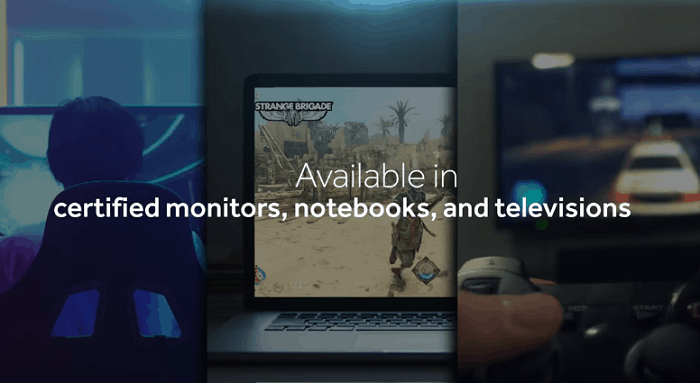
Итак, за счет чего FreeSync выигрывает у G-Sync и наоборот:
- Мониторы и FreeSync не требуют установки дорогостоящего контроллера, а значит, обходятся дешевле и для производителя, и для покупателя. Цена на аппараты, «заточенные» под AMD, меньше на целых $80-100.
- За использование технологии FreeSync, в отличие от G-Sync, производители оборудования не платят лицензионные отчисления, поэтому его экосистема охватывает все большее количество разнообразных устройств. Сегодня это не только мониторы для ПК, но и ноутбуки, и телевизоры.
- FreeSync поддерживает частоту обновления дисплея в диапазоне 30-240 Hz, а G-Sync – только 30-144 Hz. Для современных игр эта разница не слишком актуальна, но у AMD есть приличный задел на будущее.
- G-Sync совместим с гораздо большим количеством моделей видеокарт, включая устаревшие, такие, как GTX 650 Ti.
Так что же лучше: FreeSync или G-Sync? Применение обеих технологий дает картинку примерно одинакового качества, поэтому назвать одну явным лидером, а вторую отстающей, увы, не получится. Графика в игре зависит от многих факторов и в большей степени – от характеристик, производительности, сочетания железа, также от свойств самой игры.
Технологии улучшения графики только раскрывают заложенный в устройства потенциал. Если вам больше нравится продукция Nvidia, значит, для вас лучше G-Sync, если AMD – то FreeSync. И то, и другое однозначно неплохо, так что лучший помощник в выборе – ваш личный вкус.
Понравилась статья? Оцените её:
Источник: f1comp.ru